▶ 목차
1. 워드클라우드
2. 박스플롯
3. 계산된 필드 만들기
4. 필터 적용해보기
▶ 워드클라우드
▷ 워드클라우드를 활용해 가장 칼로리가 높은 스타벅스 메뉴명을 확인해보자

▷ 방법
1. 행 선반에 메뉴명, 열 선반에 칼로리를 추가
2. 표현방식 >> 버블 선택
3. 마크를 원에서 텍스트로 변경
4. 마크 선반 색상에 칼로리 추가
▶ 박스플롯
▷ 카테고리별 메뉴들의 칼로리를 박스플롯으로 표현해보자 (카페인이 높은 메뉴들도 동시에 표현)

▷ 방법
1. 열 선반에 카테고리, 행 선반에 칼로리를 추가
2. 마크 선반 세부정보에 메뉴명을 추가 ※ 메뉴별로 세부기준을 잡음
3. 표현방식 >> 박스플롯 선택
4. 카페인도 함께 표시하기 위해 마크 선반 색상에 카페인을 추가
▶ 계산된 필드 만들기
▷ 측정값 필드에 매출과 수익은 있는데 수익률 필드는 없는 경우 --> 계산된 필드를 만들어 수익률
필드를 생성할 수 있다.

※ 계산된 필드의 경우 아이콘 앞에 =이 붙는다 (위 사진 적색 부분 참조)
▷ 평균적으로 카페인이 많은 카테고리를 알아보자 (평균 카페인 > 80mg)

▷ 방법
1. 먼저 행 선반에 카테고리, 열 선반에 평균 칼로리를 추가한다
2. 차원, 측정값 등 필드가 있는 부분 우클릭 >> 계산된 필드 만들기 클릭
3. 필드의 이름을 입력하고, SQL의 IF THEN문과 상당히 유사한 아래 계산식을 입력한다
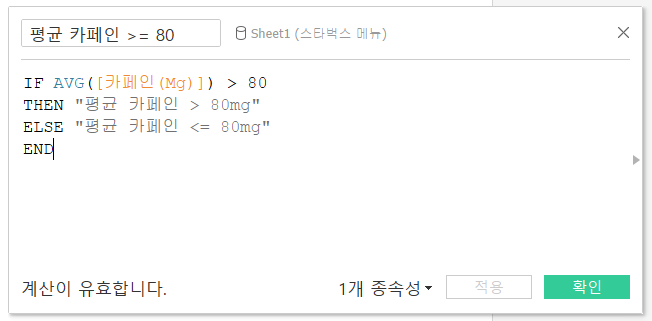
4. 만들어진 필드를 마크선반 색상에 추가하고 레이블별로 색상을 지정해준다
▶ DATEDIFF 함수
▷ 스타벅스 매장별 운영시간을 시도별로 확인해보자
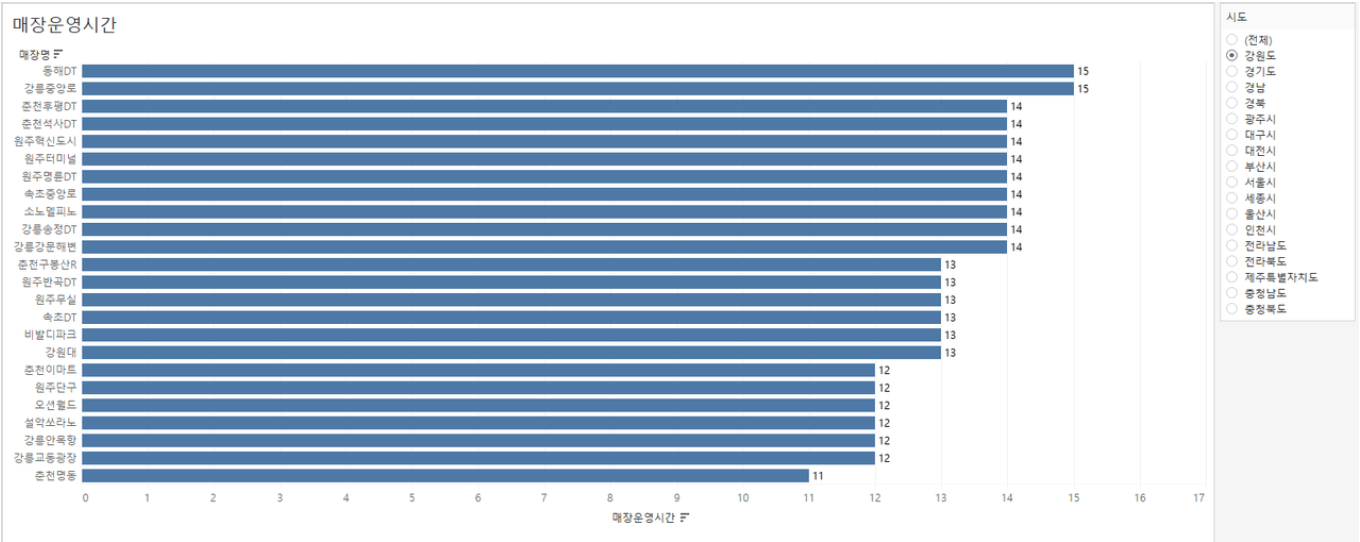
▷ 주의사항 : 운영시간 필드가 없어서 새로 계산된 필드를 만들어줘야 한다
▷ 방법
1. 운영시간을 만들기 위해 계산된 필드를 만들어 본다 ※ 운영시간 = 종료시간 - 오픈시간
2. 서로 다른 두 날짜간의 차이를 구하기 위해 DATEDIFF 함수를 아래와 같이 사용한다
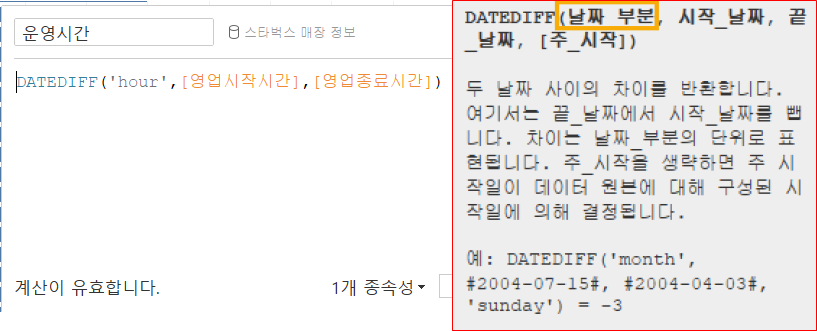
3. 행 선반에 매장명, 열 선반에 생성한 운영시간 필드를 추가한다
▶ 참고
▷ 날짜 부분에 들어가는 값
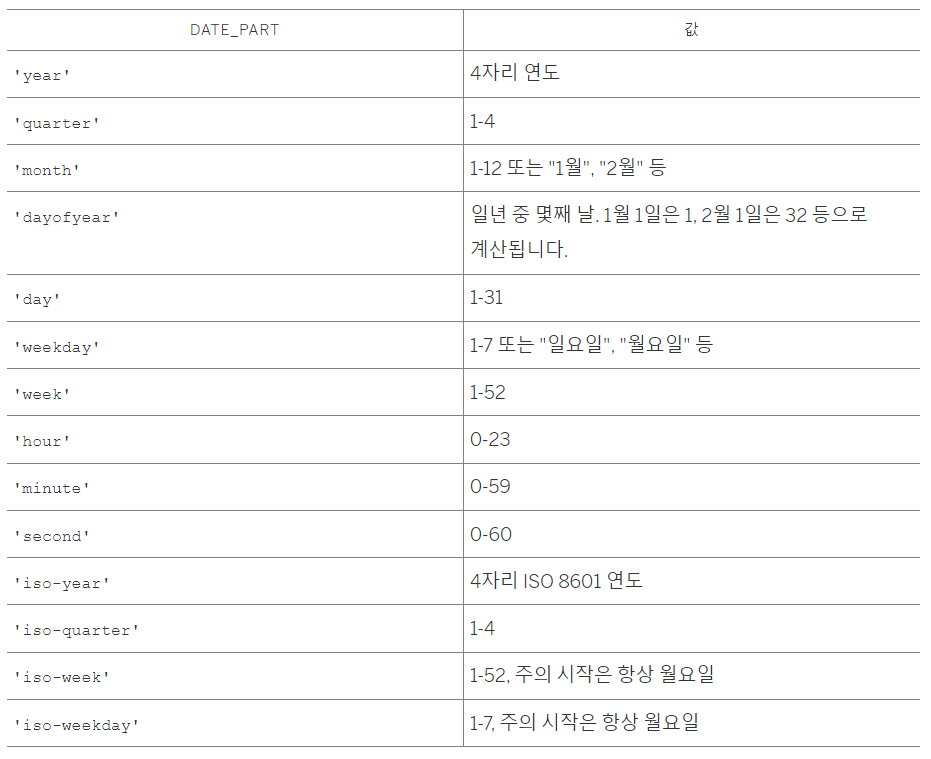
▷ 태블로 도움말 - 날짜함수
https://help.tableau.com/current/pro/desktop/ko-kr/functions_functions_date.htm#datepart-%EA%B0%92
